Како подесити говорну пошту / визуалну говорну пошту на иПхоне уређају
Говорна пошта је функција на иПхоне-у која корисницима омогућаваснимите поруку позиваоцима чији иПхоне уређаји нису један. То је погодна функција с обзиром на то да ће вас прималац преслушати у вашој поруци и одмах вам се јавити. Погоднија функција је функција визуелне говорне поште која приказује сву вашу говорну пошту и на негирајући потребу позивања одређеног броја. Корисници иПхонеа могу играти, брисати и организовати говорну пошту.Желите знати како поставити говорну пошту на иПхоне КСС / КСС Мак / КСР / Кс / 8/8 Плус / 7/7 Плус / 6 / 6С / 6 Плус / 6С Плус / 5С / СЕ? Овај чланак објашњава све што требате знати: Обавезно се ажурирајте на најновију верзију иОС-а тако што ћете се померити до Подешавања> Опште> Ажурирање софтвера.
- Дио 1. Како подесити говорну пошту на иПхоне-у?
- Део 2. Како променити говорну пошту на иПхоне-у?
- Део 3. Како да промените или ресетирате лозинку за говорну пошту?
- Део 4. Како слушати говорну пошту на иПхоне-у?
- Део 5. Како избрисати говорну пошту на иПхоне-у?
- Део 6. Колико података користи визуелна говорна пошта?
- Додатни савет: Како вратити избрисану иПхоне говорну пошту
Дио 1. Како подесити говорну пошту на иПхоне-у?
Да бисте поставили иПхоне са визуелном говорном поштом, морат ћете креирати приступни код, а затим га подесити слиједећи поступак доље.
1. корак: Покрените апликацију Пхоне на свом иПхоне-у са почетног екрана.
Корак 2: Додирните говорну пошту која се налази у доњем десном углу интерфејса.
Корак 3: Тапните на Постави сада и унесите четворо- шестцифрену шифру коју се лако можете сетити.

Корак 4: Куцните Готово, поново унесите лозинку и завршите додиром Готово.
Корак 5: Изаберите један од Дефаулт или Цустом. Последње вам омогућава да креирате прилагођени поздрав.

Део 2. Како променити говорну пошту на иПхоне-у?
Ако желите да промените поздрав гласовне поште на иПхоне-у, следите поступак у наставку.
1. корак: Отворите апликацију за телефон> говорна пошта> поздрав.
Корак 2: Додирните Цустом и тапните на Рецорд када сте спремни да снимите прилагођени поздрав.
Корак 3: Додирните Плаи да бисте је послушали, а затим тапните на Спреми да бисте је финализирали.

Део 3. Како да промените или ресетирате лозинку за говорну пошту?
Два сценарија вам гарантују промјену говорне поштеиПхоне: не можете да се сетите свог лозинке или га желите само променити у сигурнији. У другом случају, следите доле наведени поступак. (Не мењајте СИМ картицу приликом промене лозинке.)
1. корак: Покрените апликацију Подешавања.
2. корак: Идите на телефон> Промените лозинку за говорну пошту.

Корак 3: Унесите своју стару лозинку, а затим унесите нову лозинку и поново је унесите да бисте је потврдили.
Ако сте заборавили лозинку за говорну пошту, обратите се свом оператеру и они ће вам је ресетовати.
Део 4. Како слушати говорну пошту на иПхоне-у?
Значка са бројем, која представља бројнечувених порука, приказује се на картици Говорна пошта када један од ваших позивалаца остави гласовну поруку. Да бисте преслушали поруку говорне поште, следите поступак у наставку.
1. корак: Покрените апликацију Телефон и тапните на Говорну пошту која се налази у доњем десном углу екрана.
Корак 2: Изаберите поруку говорне поште. Ово приказује опције репродукције. Ако желите да репродукујете поруку користећи звучник свог телефона, одаберите Звучник. Ако је другачије, нпр. Преко Блуетоотх звучника, одаберите Аудио.

Корак 3: Да бисте преслушали, притисните репродукцију, да бисте зауставили притисните паузу и повуците траку за напред или назад.
Део 5. Како избрисати говорну пошту на иПхоне-у?
Ако сте већ преслушали поруку говорне поште, можете је избрисати; биће пренесен у мапу Избрисане поруке. Слиједите поступак у наставку.
1. корак: Покрените апликацију Пхоне на почетном екрану вашег иПхоне-а.
Корак 2: Додирните говорну пошту која се налази у доњем десном углу интерфејса.
Корак 3: Изаберите говорну пошту тако што ћете је тапнути и додирните Избриши.

Да бисте га потпуно избрисали, следите кораке 1 и 2 изнад, а затим тапните на Избриши поруке> Избриши поруке.
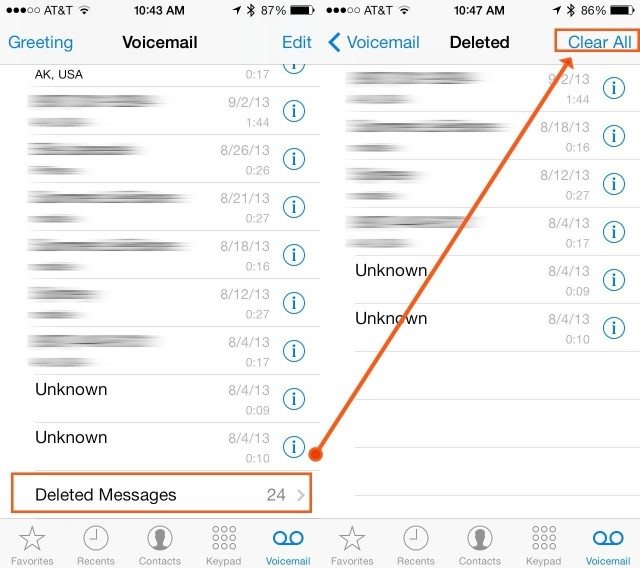
Део 6. Колико података користи визуелна говорна пошта?
иПхоне датотеке за визуелну говорну пошту користе око 1,6КБ / секунду. Еноминутна датотека за иПхоне говорну пошту мања је од 100КБ. 10 минута иПхоне говорне поште користи мање од 1 МБ (мегабајта).
Ако желите да видите колико података користи визуелна говорна пошта на вашем иПхоне-у, идите на Подешавања -> Целлулар -> Систем Сервицес.
Додатни савет: Како вратити избрисану иПхоне говорну пошту?
У случају да сте случајно избрисали својговорне поште, можете их опоравити користећи Тенорсхаре УлтДата. Тенорсхаре УлтДата омогућава корисницима да прегледају и селективно поврате говорну пошту и друге податке са иПхоне-а. Да бисте се опоравили, следите поступак у наставку.
1. корак: Преузмите, инсталирајте и покрените Тенорсхаре УлтДата на свом рачунару. Повежите свој иПхоне са рачунаром помоћу УСБ кабла.
Корак 2: Потврдите избор у пољу за потврду Говорна пошта заједно са било којим другим типом података који желите да опоравите и кликните на Покрени скенирање.
Корак 3: Приказаће се све говорне поште; Изаберите оне које желите да опоравите и завршите поступак опоравка кликом на Опорави да бисте повратили све говорне поште.

Закључак
Питате се како поставити гласовну пошту за нови иПхоне КСС / КСС Мак / КСР? Слиједите горњи поступак. У случају да сте изгубили говорну пошту, топло препоручујемо да их опоравите користећи Тенорсхаре УлтДата.









